Erforderliche Dateien werden beim Zurücksetzen von Windows nicht vertrauenswürdig [Fix]
![Erforderliche Dateien werden beim Zurücksetzen von Windows nicht vertrauenswürdig [Fix]](https://cdn.thewindowsclub.blog/wp-content/uploads/2023/12/fix-required-files-are-not-trusted-during-windows-pc-reset-1-640x360.webp)
Bei Verwendung der Option Diesen PC zurücksetzen in Windows 11/10, wenn Erforderliche Dateien angezeigt wird Wenn Sie eine Fehlermeldung erhalten, dass Sie nicht vertrauenswürdig sind und der Reset-Vorgang fehlschlägt, kann dieser Beitrag hilfreich sein. Die vollständige Fehlermeldung lautet:
Beim Zurücksetzen Ihres PCs ist ein Problem aufgetreten. Erforderliche Dateien sind nicht vertrauenswürdig. Das Zertifikat der Dateien ist möglicherweise abgelaufen oder die Dateien wurden möglicherweise von anderen geändert.
![Erforderliche Dateien werden beim Zurücksetzen von Windows nicht vertrauenswürdig [Fix] Erforderliche Dateien werden beim Zurücksetzen von Windows nicht vertrauenswürdig [Fix]](https://cdn.thewindowsclub.blog/wp-content/uploads/2023/12/fix-required-files-are-not-trusted-during-windows-pc-reset.webp)
Fix Erforderliche Dateien werden beim Zurücksetzen von Windows nicht als vertrauenswürdig eingestuft
Befolgen Sie diese Vorschläge, um den Fehler „Erforderliche Dateien sind nicht vertrauenswürdig, das Zertifikat der Dateien ist abgelaufen oder die Dateien wurden möglicherweise von anderen geändert“ während des Windows-Resets zu beheben:
- Führen Sie einen SFC- und DISM-Scan durch
- Deaktivieren Sie Secure Boot
- Installieren Sie Windows mithilfe von Installationsmedien
Schauen wir uns diese nun im Detail an.
1] Führen Sie einen SFC- und DISM-Scan durch
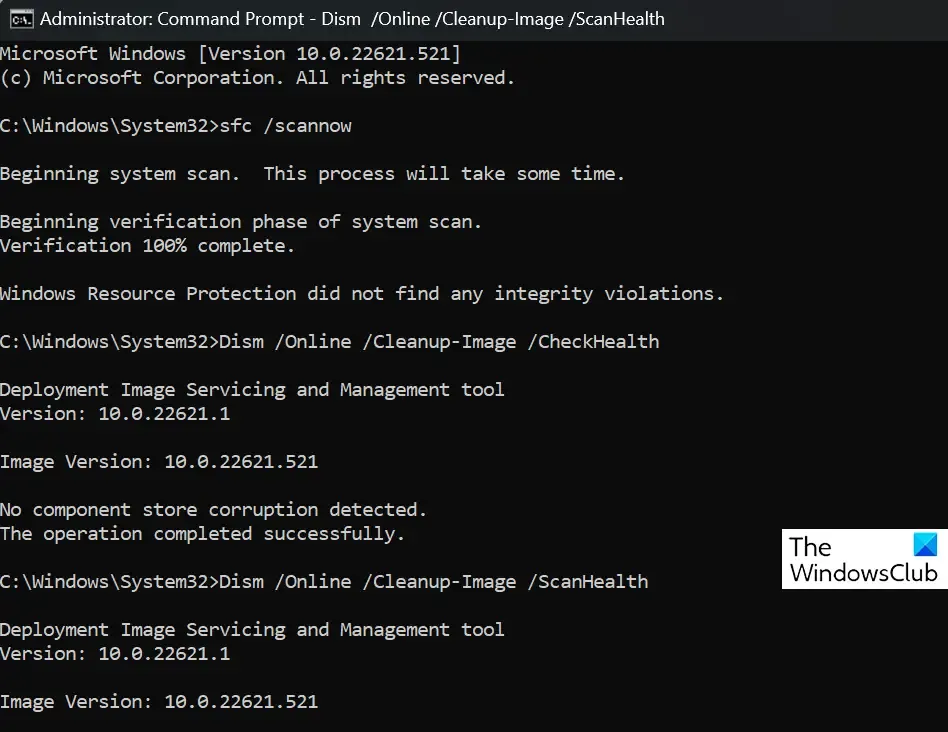
Beschädigte/beschädigte Windows-Systemdateien oder Systemabbildbeschädigungen können auch der Grund dafür sein, dass die erforderlichen Dateien beim Zurücksetzen des Windows-PCs nicht als vertrauenswürdig eingestuft werden. Führen Sie SFC und DISM aus, um diese zu scannen und zu reparieren. So geht’s:
- Klicken Sie auf die Windows-Taste und suchen Sie nach Eingabeaufforderung.
- Klicken Sie auf Als Administrator ausführen.
- Geben Sie nacheinander die folgenden Befehle ein und drücken Sie die Eingabetaste:
For SFC:
sfc/scannowFor DISM:
DISM /Online /Cleanup-Image /CheckHealth
DISM /Online /Cleanup-Image /ScanHealth
DISM /Online /Cleanup-Image /RestoreHealth - Starten Sie Ihr Gerät anschließend neu und prüfen Sie, ob der Fehler behoben ist.
2] Deaktivieren Sie Secure Boot
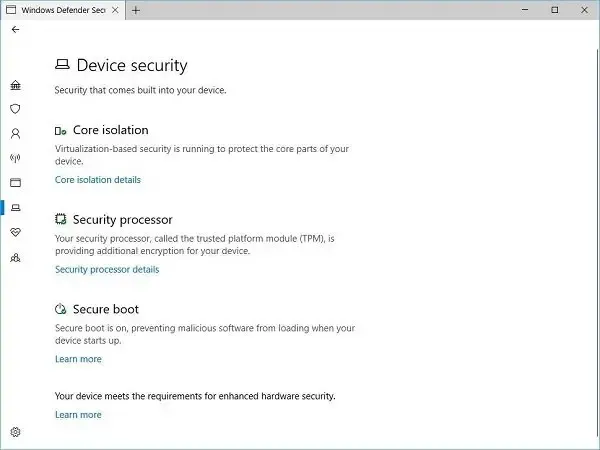
Deaktivieren Sie als Nächstes den sicheren Start, der manchmal zu Fehlern beim Installieren oder Zurücksetzen Ihres PCs führen kann.
Manchmal können sichere Starteinstellungen Probleme bei der Installation oder Formatierung Ihres Computers verursachen. Sie können den sicheren Start in den BIOS-Einstellungen deaktivieren und dann versuchen, Ihren Computer zu formatieren.
3] Reparieren Sie Windows mithilfe des Installationsmediums
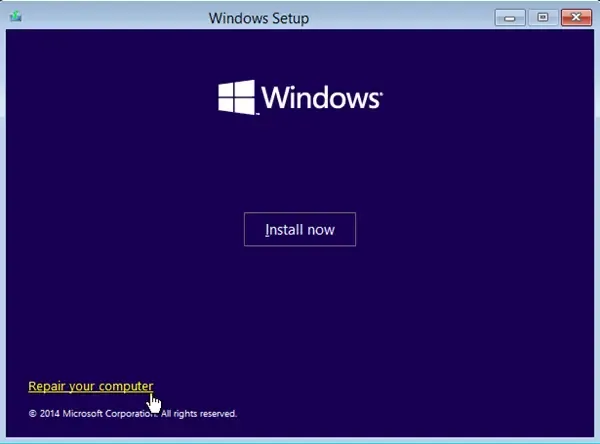
Wenn Ihnen keiner dieser Vorschläge weiterhilft, verwenden Sie schließlich das Media Creation Tool, um ein Installationsmedium zu erstellen und Windows zu reparieren. Mit diesem Installationsmedium können Sie Windows auf einem anderen Computer installieren.
Wir hoffen, dass diese Vorschläge Ihnen helfen.
Warum lässt sich mein PC nicht zurücksetzen?
Beschädigte oder veraltete Windows-Systemdateien können der Grund dafür sein, dass Sie es nicht zurücksetzen können. Führen Sie einen SFC- und einen DISM-Scan durch, um alle beschädigten Dateien zu reparieren, die den Rücksetzvorgang behindern.
So beheben Sie das Problem: Beim Zurücksetzen Ihres PCs im Wiederherstellungsmodus ist ein Problem aufgetreten?
Um den Fehler Beim Zurücksetzen Ihres PCs ist aufgetreten im Wiederherstellungsmodus zu beheben, führen Sie eine Startreparatur in der Windows-Wiederherstellungsumgebung (WinRE) durch. Wenn dies jedoch nicht hilft, stellen Sie es von einem Systemwiederherstellungspunkt wieder her oder führen Sie eine Neuinstallation von Windows durch.



Schreibe einen Kommentar